Показать часы на экране блокировки iPhone в радужных цветах в iOS 18
Для людей, которые любят кастомизацию, нет ничего более раздражающего, чем иметь дело с iPhone с унылым экраном блокировки. К счастью, теперь есть множество способов оформить экран блокировки. Хотите ли вы, чтобы LC стал динамичным, настроить шрифт и цвет, сделать виджеты привлекательными или полностью заменить элементы управления, iOS 18 вам поможет. Помимо этих известных трюков, есть также изящный способ показать часы экрана блокировки iPhone в радужных цветах в iOS 18. Следуйте инструкциям, чтобы разблокировать этот скрытый совет:
Сделайте так, чтобы часы на экране блокировки iPhone отображались в радужных цветах
Итак, как сделать так, чтобы часы выглядели радужными? Что ж, вам не нужно делать ничего больше, чтобы разблокировать этот совет. Поскольку образец радуги находится прямо на панели настройки, вам просто нужно выбрать этот очаровательный образец.
- Для начала активируйте экран блокировки на вашем устройстве iOS.
- После активации экрана блокировки нажмите и удерживайте экран и пройдите аутентификацию с помощью Face ID или Touch ID.
- Теперь нажмите на Настроить кнопку и выберите Экран блокировки вариант.
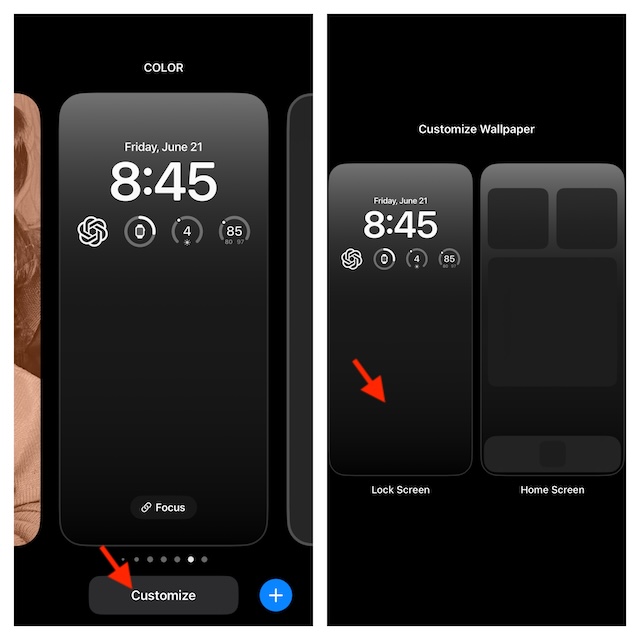
- Тогда вам придется нажмите внутри рамка вокруг часов на экране блокировки.
- После этого выберите образец радуги, который отображается на панели настройки.
- Затем нажмите на обои или нажмите кнопку «Х» кнопка выхода из меню.
- Наконец, нажмите на Сделанный кнопку в правом верхнем углу экрана, чтобы подтвердить переход на экран блокировки.

Вот и всё!
Часто задаваемые вопросы
1. Разряжают ли динамические обои аккумулятор вашего iPhone?
По сравнению со стандартными или статическими обоями динамические обои съедают немного больше заряда батареи. В случаях, когда экономия заряда батареи вашего iPhone важнее, чем выделение экрана блокировки, вам следует избегать установки этих обоев.
2. Как удалить бесполезные обои экрана блокировки?
- Если вы больше не хотите использовать обои экрана блокировки, перейдите в настройки экрана блокировки -> проведите пальцем влево/вправо, чтобы найти нужные обои -> проведите пальцем вверх по обоям -> нажмите кнопку удаления и подтвердите действие.
3. Как разместить виджеты на экране блокировки iPhone?
- Для начала, активировать экран блокировки -> коснитесь экрана и удерживайте его, чтобы получить доступ к Галерея обоев экрана блокировки -> нажмите на Настроить -> выберите «Экран блокировки» -> нажмите на панель виджетов -> выберите нужный виджет -> нажмите на кнопку «Готово» в правом верхнем углу экрана.






